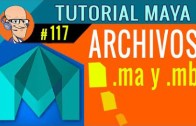Tutorial Maya – Guardar, Crear Archivos en Maya .ma .mb
En este tutorial el profesor Víctor Escardó te muestra como abrir, cerrar y crear archivos de escenas Maya. Crear Escenas y distinguir el buen uso de los archivos .ma (Maya ascii) ó .mb (Maya Binario/Binary). Archivos .ma y .mb Tutorial Autodesk Maya 2016 en español. E
_
ESTUDIA ANIMACIÓN 3D con el Profe. ESCARDO.
Curso por Internet: http://www.AnimationGym.com
SIGUEME SOY SOCIAL
FACEBOOK : http://www.facebook.com/club.animacion.3d
GOOGLE+ : http://plus.google.com/+EscardoClub-Animacion-3D/
TWITTER : http://twitter.com/clubanimacion3d
INSTAGRAM : http://instagram.com/clubanimacion3d/
PINTEREST : http://www.pinterest.com/clubanimacion3d/
SE PARTE DEL CLUB DE ANIMACION 3D
Encuentra el mejor Tutorial, trucos y mucho más GRATIS!
http://www.Escardo.com
MAS VIDEOS
http://www.youtube.com/user/ClubDeAnimacion3D
_
Tutorial de Autodesk Maya 2016 / Maya 2015 – Archivos maya .ma y .mb
https://www.youtube.com/watch?v=8WSUE_yNujM
¡Vamos, arriba! ¡A guardar archivos! ¡Toma Uno!
Bienvenidos al Club de la Animación de escardo.com, mi nombre es Víctor
Escardó, y en el día de hoy veremos los dos tipos de archivos que tenemos en
Maya, los .ma y los .mb. Además, veremos como guardar, como crear nuevos
archivos, como cerrar archivos, ¡cómo hacer cualquier cosa con los archivos!
En este tutorial de Autodesk Maya, vamos a ver cómo trabajar con los archivos.
Primero, guardando nuestro trabajo, creamos unos objetos, hacemos una
pequeña animación, cualquier cosa que hagamos en Maya lo graba como una
escena, ¿bien?
Venimos aquí, al menú File, y tenemos la opción de grabar la escena o Save Scene
As, grabarla con un nombre en particular. Les recomiendo utilizar esta opción
cuando es por primera vez. Vamos a una carpeta, donde deseamos grabar esto; si
queremos crear una carpeta aquí, presionamos este botón amarillo aquí, de
«Crear Carpeta», por ejemplo le llamamos aquí «Escena 1», por ejemplo, ¿bien? Y
ahí se va a grabar el archivo.
Hay dos tipos de archivo en Maya: Uno se llama «Maya Binario» («Maya Binary»)
y Maya ASCII. La diferencia de cada uno, aparte de que uno finaliza en .mb (Maya
Binary) y los .ma son los Maya ASCII; tienen que ver con cómo están
estructurados los archivos por adentro. ¡Mmmm, parece complicado, parece
difícil!
La idea es la siguiente: Si los archivos son .mb van a guardarse con información
interna de cómo trabaja Maya en su lenguaje. Nosotros no lo vamos a poder
abrir, va a ser muy difícil de saber lo que es. La ventaja que tiene es que van a ser
archivos pequeños.
Los archivos .ma, Maya ASCII, son archivos que se pueden editar en un
procesador de texto que no modifique, que lo grabe como un texto común. ¿Qué
ventajas tiene esto? Por ejemplo, abrir un archivo que esté en una versión de
Maya 2015, poder abrirlo en una versión 2012, ¿bien? O abro un maya 2017 en
un versión 2015. O sea, me permite a mí editar, hacer algunos pequeños cambios
y trabajar con esos archivos.
No se compliquen en un comienzo, mi recomendación es que elijan aquí, en
Opciones, Maya ASCII, que trabajen con los archivos .ma, ¿bien?
Entonces, vamos a ir aquí, vamos a ir… Escena 1, y vamos a grabarlo con el
nombre de «Prueba»; esto va a ser una prueba. Le doy Save As y ya me lo va a
grabar con el .ma, ¿bien? Ya me lo graba con el .ma, que es lo que me permite
saber que es un Maya ASCII.
Cuando quiero crear una nueva escena, puedo venir aquí, File, New Scene, y se me
va a eliminar todo lo que tengo en el visor.
Cuando quiero abrir una escena previamente editada, vengo por aquí, File, Open
Scene, (Abrir la Escena). Voy hasta la carpeta, selecciono y le doy Open. Me dice:
«¡Cuidado! La escena que tú estás utilizando no ha sido grabada. ¿Deseas guardar
los cambios?». Esto depende. Yo, ahora, no hice ningún cambio, entonces le voy a
decir que no lo grabe, Don’t Save. Si quiero guardar los cambios en una escena
anterior, le daría Save. Si no estoy seguro, doy Cancel, pero no me lo va a abrir.
Así que ahora le voy a dar Don’t Save, No Grabes los Cambios, porque no me
interesan.
Voy a abrir la escena que ya había grabado previamente. Yo voy a hacer cambios
en mi escena; quizás mueva los objetos, los modifique en tamaño, no sé, puedo
hacer cantidad de cosas, y está bueno de ir grabando periódicamente. Para eso,
voy a ir aquí, File, y voy a ir a Save Scene, ¿bien? Y me lo va a grabar con ese
cambio. O Control-S, ¿bien? Es una tecla rápida que puedo utilizar.
Como dice John Lasseter, el Director de Pixar, no es la herramienta, no es el
programa 3D lo que hace la animación. Es lo que tú haces con el programa 3D lo
que crea ese mundo maravilloso de personajes con vida en la pantalla.
Si quieres ir más allá de la herramienta, lo que le da vida a los personajes 3D, te
invito a ingresar en animationgym.com, es la Academia On-Line que, desde el año
2007 llevo adelante. Te invito a que nos visites, te contactes, que descargues el
catálogo de cursos y, de esta forma, ingresar en un mundo increíble para
aprender a dar vida a personajes 3D.